Az összeomlás engedélyezése a Ctrl+Scroll Lock funkcióval a Windows 10 rendszerben
A Windows 10-ben van egy titkos rejtett funkció, amely lehetővé teszi a felhasználó számára a Blue Screen of Death (BSoD) kezdeményezését. Ez az opció hibakeresési célokra használható, és alapértelmezés szerint nincs engedélyezve. A következőképpen engedélyezheti.
Hirdetés
A Crash on Ctrl+Scroll Lock funkció különféle helyzetekben hasznos lehet. Ha Ön fejlesztő, érdemes lehet memóriakiíratást gyűjteni az aktuális munkamenetből. Ha van letiltotta a Szomorú hangulatjelet a Windows 10 rendszerben A BSOD részleteinek megjelenítéséhez érdemes tesztelni, hogyan néz ki a BSOD. Íme, hogyan lehet ezt megtenni.
Az összeomlás engedélyezése a Ctrl+Scroll Lock funkcióval a Windows 10 rendszerben
Kipróbálhatja, hogyan néz ki a BSOD-ja a hivatalos bemutató a Microsofttól:
- nyomja meg Győzelem + R gombok együtt a billentyűzeten. Megjelenik a Futtatás párbeszédpanel. Írja be a következőket a Futtatás mezőbe:
SystemPropertiesAdvanced
 Az Indítás és helyreállítás alatt kattintson a Beállítások elemre. Győződjön meg arról, hogy az automatikus memóriakiíratást engedélyezte a Hibakeresési információk írása részben. Törölje az Automatikus újraindítás opció jelölését.
Az Indítás és helyreállítás alatt kattintson a Beállítások elemre. Győződjön meg arról, hogy az automatikus memóriakiíratást engedélyezte a Hibakeresési információk írása részben. Törölje az Automatikus újraindítás opció jelölését.
- Nyisd ki Rendszerleíróadatbázis-szerkesztő.
- Ha PS/2 billentyűzetet használ, lépjen a következő rendszerleíró kulcshoz:
HKEY_LOCAL_MACHINE\System\CurrentControlSet\Services\i8042prt\Parameters
Hozzon létre itt egy nevű értéket CrashOnCtrlScroll, és állítsa 1-re a billentyűzet által kezdeményezett összeomlás engedélyezéséhez.

- Manapság a legtöbb számítógépen megtalálható USB-billentyűzettel hozza létre a fent említett CrashOnCtrlScroll értéket a következő beállításkulcsban:
HKEY_LOCAL_MACHINE\System\CurrentControlSet\Services\kbdhid\Parameters

- Indítsa újra a Windowst hogy a beállítások érvénybe lépjenek.
Újraindítás után használja a következő gyorsbillentyűket: Tartsa lenyomva a gombot jobbCTRL gombot, és nyomja meg a gombot SCROLL LOCK kulcs kétszer. Ez felhasználó által kezdeményezett BSOD-t fog okozni.
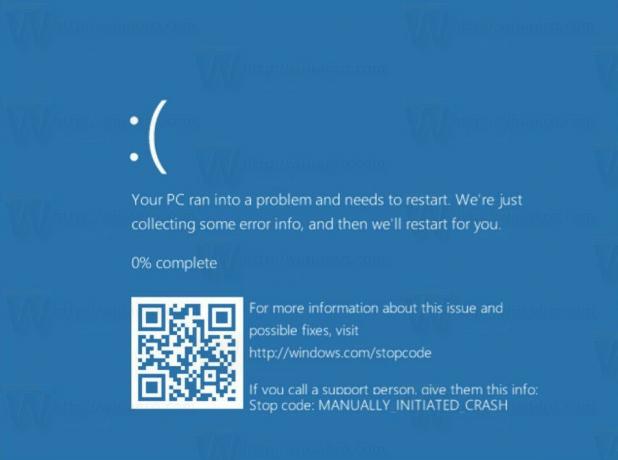
Időt takaríthat meg, és használhatja a Winaero Tweaker-t. Egy kattintással engedélyezheti a fent leírt funkciót.
 Szerezd meg itt:
Szerezd meg itt:
Töltse le a Winaero Tweaker-t
Ez az. Ez a trükk Windows 8.1, Windows 8, Windows 7, Windows Vista és Windows XP rendszeren is működik.

